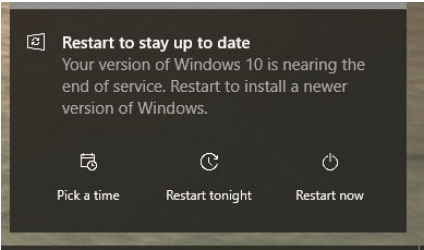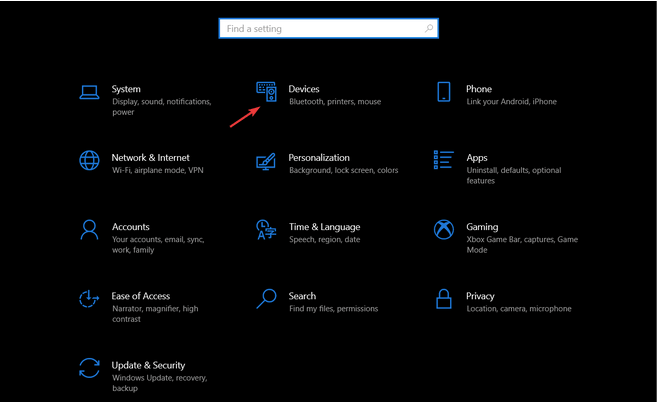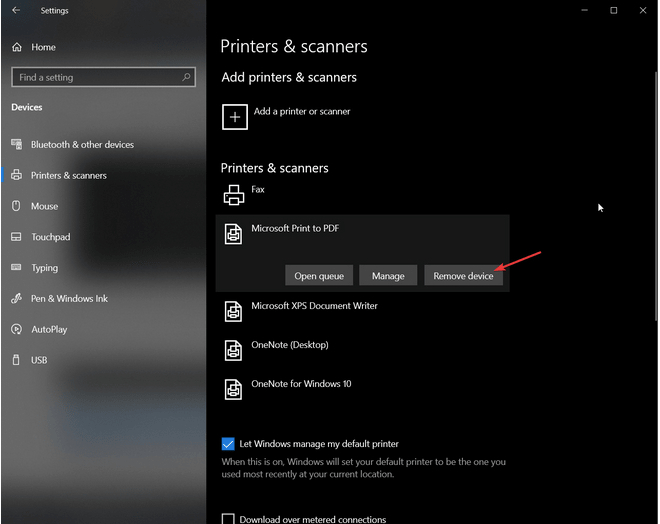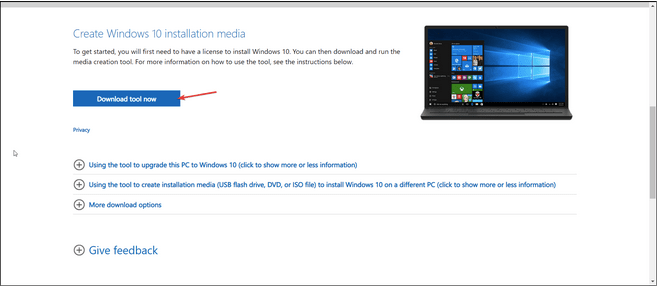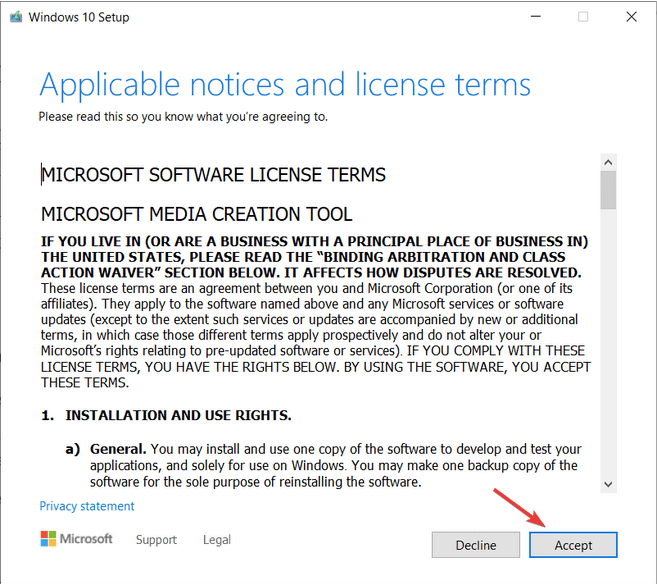Zaglavili ste s pogreškom "Ovo računalo ne može se nadograditi na Windows 10"? Dakle, ako vidite ovu poruku o kraju životnog vijeka sustava Windows 10 na svom uređaju, to je vjerojatno zbog zastarjelih ili nekompatibilnih upravljačkih programa. Postoji nekoliko načina za prevazilaženje ove smetnje. Možete upotrijebiti pomoćnik za ažuriranje sustava Windows, alat za kreiranje Windows Media ili pokušati onemogućiti upravljačke programe pisača jer usluga Microsoft Print to PDF blokira nadogradnju sustava Windows 10.
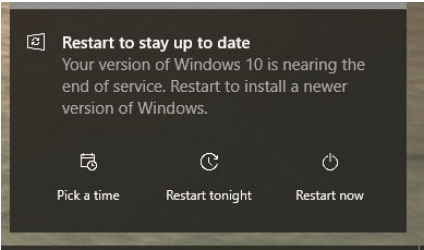
Kao što smo svi svjesni, Windows 10 se bliži kraju servisnog ciklusa pa se u svakom slučaju možete susresti s ovom pogreškom. Neki korisnici su također izvijestili da čak i kada vide "Windows 10 se bliži kraju usluge. Ponovo pokrenite uređaj da biste instalirali noviju verziju sustava Windows”, ali ne postoji opcija za nadogradnju ili ažuriranje OS-a. To se može dogoditi kada neki od upravljačkih programa sustava možda nisu kompatibilni s nadolazećim sustavom Windows 10 zbog čega je proces nadogradnje otežan.
Pitate se kako se riješiti pogreške "Ovo računalo ne može se nadograditi" u sustavu Windows 10? Pokrili smo vas. U ovom postu naveli smo hrpu metoda za rješavanje problema koje će vam omogućiti da nadogradite svoj OS bez ikakvih prekida ili pogrešaka.
Također pročitajte: Nastavljaju li se ažuriranja sustava Windows 10 dok je računalo u stanju mirovanja?
Kako riješiti ovo računalo koje se ne može nadograditi na Windows 10?
1. Koristite Windows Update Assistant
Kako biste bili sigurni da je proces nadogradnje pokrenut i dovršen bez ikakvih problema, možete pokušati koristiti Windows Update Assistant za ažuriranje OS-a. Evo što trebate učiniti:
Posjetite Microsoftovu službenu web stranicu da preuzmete i instalirate alat Windows Update Assistant.
Pokrenite Windows Update Assistant na svom uređaju i dodirnite gumb "Ažuriraj sada".
Pomoćnik za ažuriranje sada će provjeriti pozadinu kako bi se uvjerio da je vaš uređaj kompatibilan s najnovijim dostupnim ažuriranjem sustava Windows 10. Dodirnite Dalje za nastavak.
U sljedećem koraku Windows Update Assistant će provjeriti raspoloživi prostor za pohranu na vašem uređaju. Ako na vašem računalu ponestaje prostora, možete brzo izbrisati neke od svojih datoteka i podataka i pokušati ponovno.
Kada sve bude na svom mjestu, prozor za ažuriranje bit će spreman! Pritisnite gumb "Ponovo pokreni sada" da započnete proces ažuriranja.
2. Onemogućite Microsoft Print to PDF
Sljedeće rješenje za ispravljanje pogreške "Ovo računalo nije moguće nadograditi" u sustavu Windows 10 je onemogućavanje usluge Microsoft Print to PDF iz postavki. Slijedite ove brze korake.
Pritisnite ikonu Windows, odaberite ikonu u obliku zupčanika da biste otvorili Postavke. Odaberite "Uređaji".
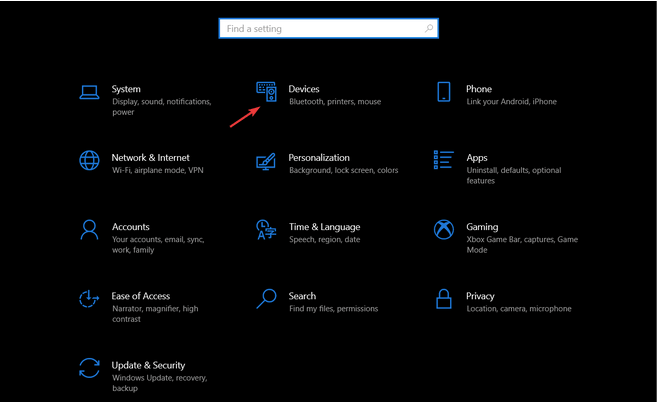
Odaberite kategoriju "Pisači i skeneri" u lijevom oknu izbornika.
Pomičite se kroz popis pisača i skenera i potražite "Microsoft Print to PDF". Dodirnite ga, a zatim pritisnite gumb "Ukloni uređaj".
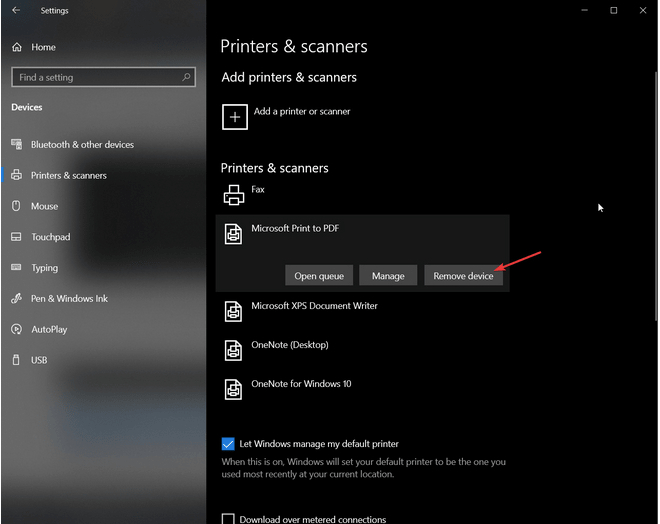
Također pročitajte: Kako koristiti Microsoft Edge PDF Viewer u sustavu Windows 10?
3. Koristite Windows Media Creation Tool
Posjetite Microsoftovu službenu web stranicu i preuzmite Windows Media Creation Tool .
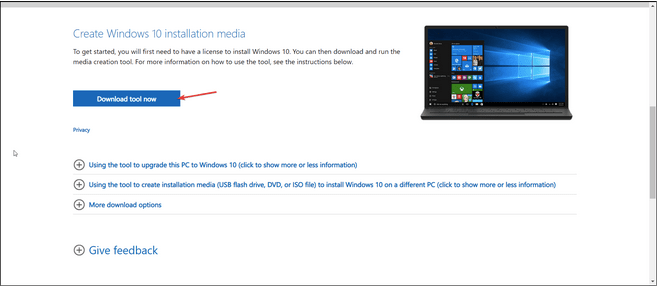
Nakon što je postupak instalacije dovršen, pokrenite Media Creation Tool na svom uređaju. Dodirnite "Prihvati" za nastavak.
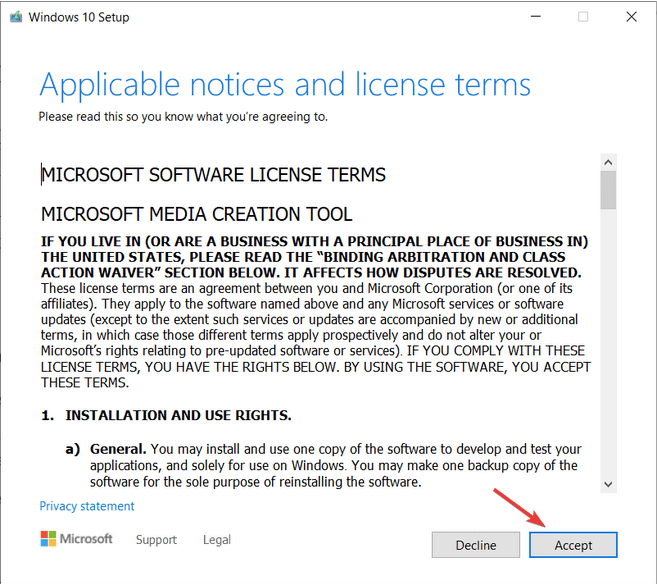
Označite opciju "Zadrži sve svoje osobne datoteke" kako ne biste izgubili svoje podatke tijekom nadogradnje OS-a. Pritisnite Instaliraj.
Slijedite upute na zaslonu i dovršite proces ažuriranja bez ikakvih prekida.
4. Pokrenite Windows Update Troubleshooter
Windows 10 nudi vam širok izbor ugrađenih alata za rješavanje problema koji vam omogućuju da s lakoćom popravite uobičajene pogreške i bugove. Dakle, da bismo riješili pogrešku "Ovo računalo ne može se nadograditi" u sustavu Windows 10, koristit ćemo alat za rješavanje problema s ažuriranjem kako bismo vidjeli hoće li to pomoći u rješavanju ovog problema. Evo što trebate učiniti.
Otvorite postavke sustava Windows, odaberite "Ažuriranje i sigurnost".
Prijeđite na odjeljak "Rješavanje problema" s lijevog okna izbornika, a zatim dodirnite "Dodatni alati za rješavanje problema" da biste vidjeli cijeli popis.
Odaberite "Windows Update", a zatim dodirnite gumb "Pokreni alat za rješavanje problema".
Slijedite upute na zaslonu navedene u čarobnjaku kako biste dovršili postupak rješavanja problema.
Zaključak
Evo nekoliko rezolucija koje vam mogu pomoći da popravite pogrešku "Ovo računalo ne može se nadograditi" na Windows 10. Očekuje se da će Windows 11 uskoro imati svoj debi do kraja ove godine i bit će objavljen javno. Kako se Windows 10 bliži kraju usluge, Microsoft će prestati s uvođenjem redovitih/tjednih ažuriranja za ovu verziju. Dakle, još uvijek možete koristiti Windows 10 za sada, ali Microsoft više neće nuditi sigurnosne zakrpe ili ažuriranja.
Da biste kratko zavirili u nadolazeću verziju sustava Windows, možete se prijaviti na Windows Insider program i instalirati beta verziju sustava Windows 11 na svoje računalo. Kakvi su vaši stavovi o novom sučelju sustava Windows 11? Slobodno podijelite svoja razmišljanja u prostoru za komentare!